wps是金山自主研发的一款办公软件套装,wps套件装是包括ppt的,但是很多朋友不知道wps中的ppt怎么使用,为了让大家更好的使用wps,下面小编就来说说wps中ppt制作幻灯片的方法。
对于很多办公室一族来说ppt是非常重要的演示文稿软件,但是很多朋友不知道如何制作ppt幻灯片,其实方法是很简单的,下面小编就来说说wps如何制作ppt幻灯片。
wps如何制作ppt幻灯片
1.首先用wps打开一个演示文稿,进入下一步。

如何制作ppt图-1
2.在打开的ppt中点击“视图”,选择“幻灯片母版”打开。

如何制作ppt图-2
3.添加背景,点击“插入”,选择“图片”为母版添加背景图片。
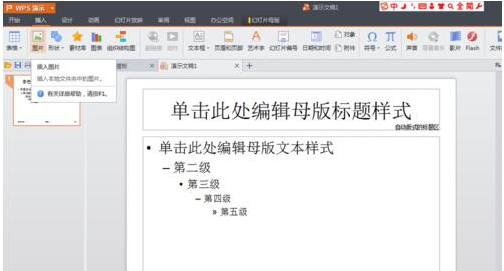
ppt幻灯片图-3
4.图片插入完毕后,把鼠标放到图片上,然后右键选择“置于底层”
chkdsk工具怎么修复,小编教你chkdsk工具怎么修复磁盘
chkdsk工具是一款非常出色的磁盘检测工具,不尽体积小巧,功能也很强大,但是很多朋友不知道chkdsk,下面小编就来说说chkdsk工具使用方法.

如何制作ppt幻灯片图-4
5.然后将需要的内容输入到幻灯片中。

ppt幻灯片图-5
6.内容输入完毕后,点击“幻灯片母版”菜单,然后再点击关闭按钮。
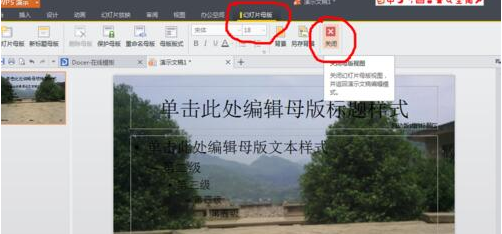
如何制作ppt图-6
7.这时您的母版就已经编辑好了,如果觉得哪里不合适您可以稍微进行一些微调。

如何制作ppt幻灯片图-7
8.鼠标右键工作区的左侧选择新建幻灯片,我们就可以看到新建的幻灯片就跟母版是一样的了。
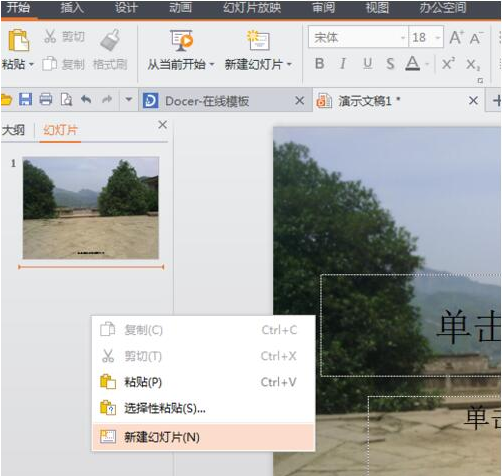
wps图-8
现在知道wps如何制作ppt幻灯片了吧。希望对你有帮助。
以上就是电脑技术教程《如何制作ppt幻灯片,小编教你wps如何制作ppt幻灯片》的全部内容,由下载火资源网整理发布,关注我们每日分享Win12、win11、win10、win7、Win XP等系统使用技巧!ie清除缓存,小编教你ie清除缓存方法
ie浏览器是windows操作系统自带的浏览器,我们在使用ie的时候会产生一些缓存,但是很多朋友不知道ie缓存的方法,下面小编就来跟你说说ie的方法.






